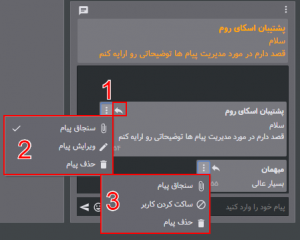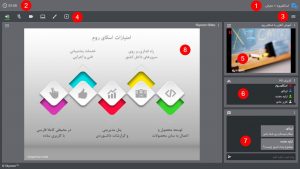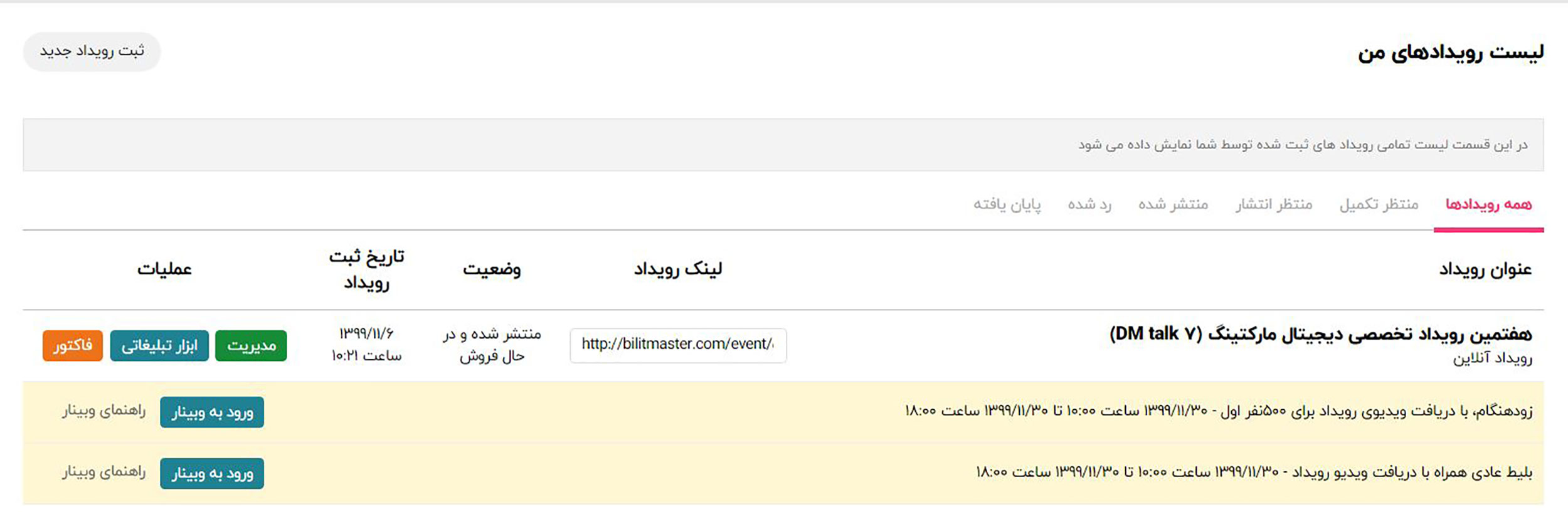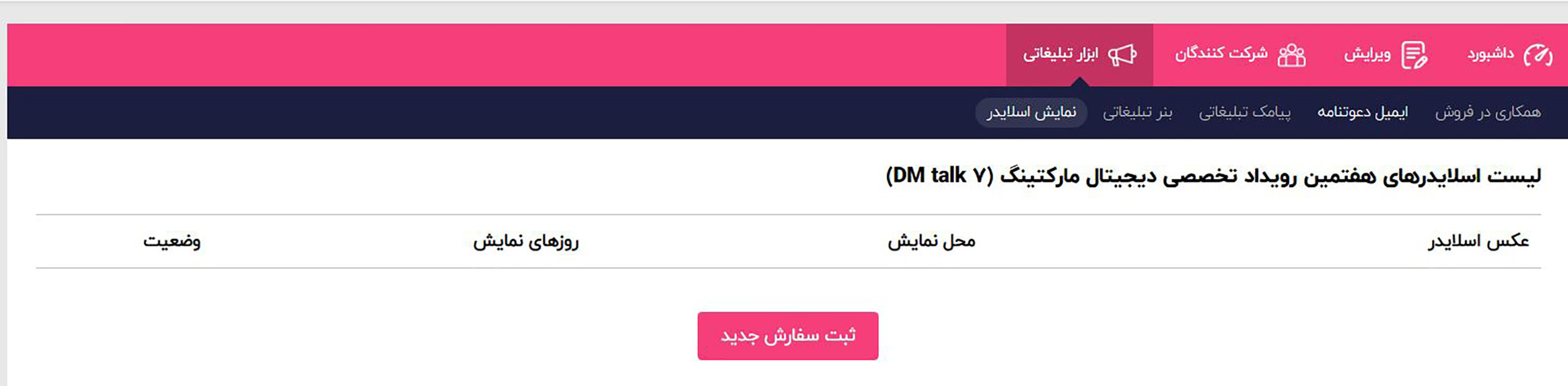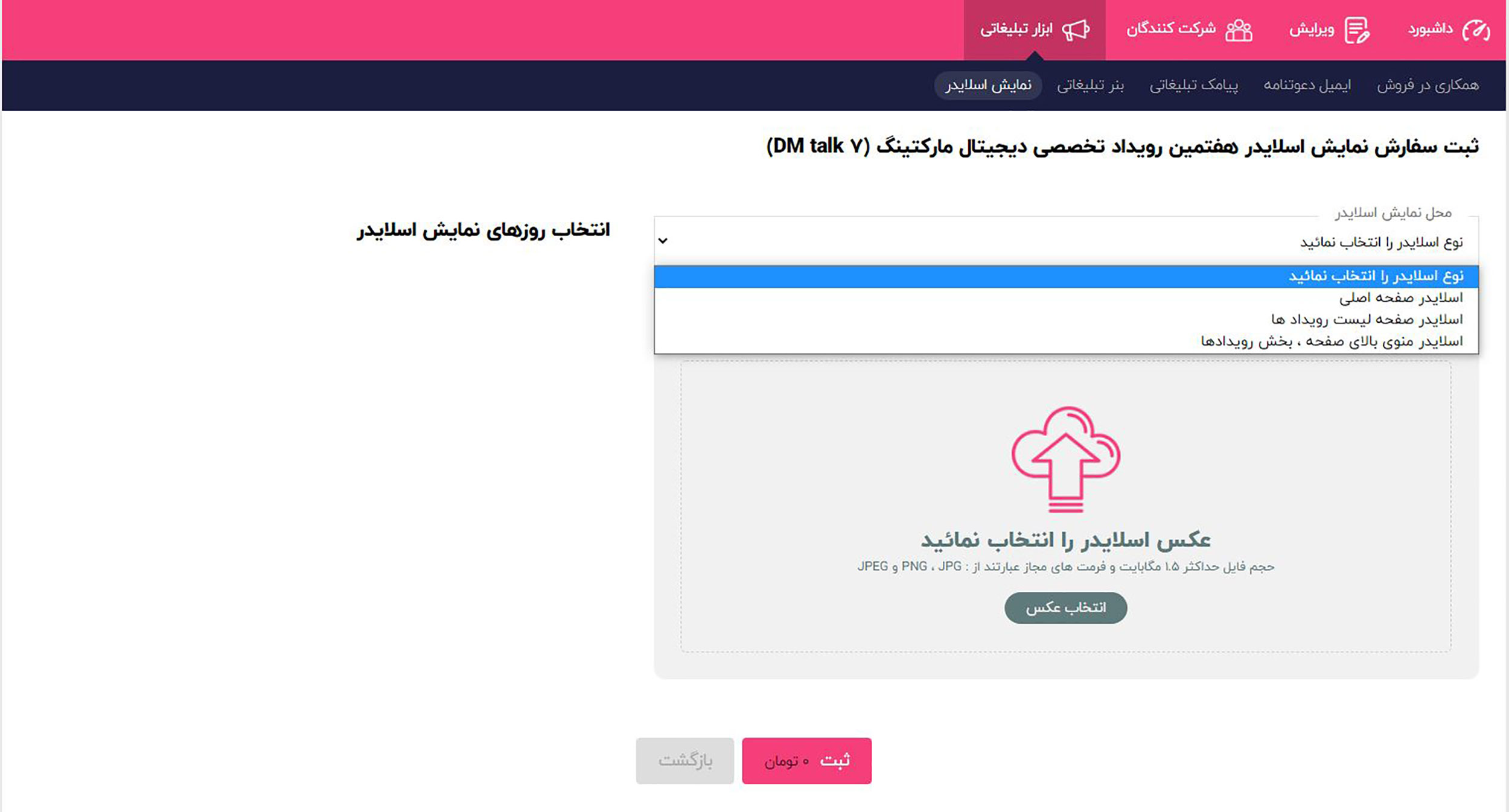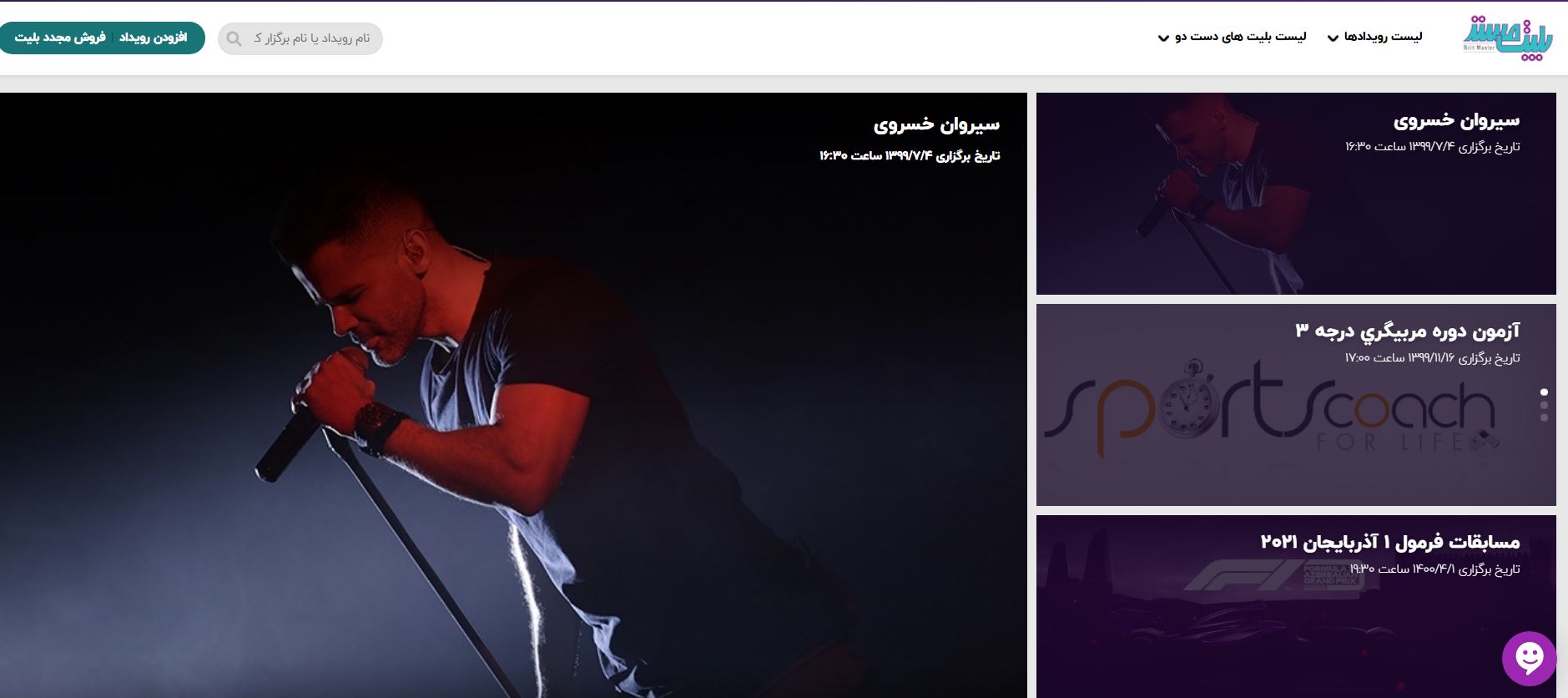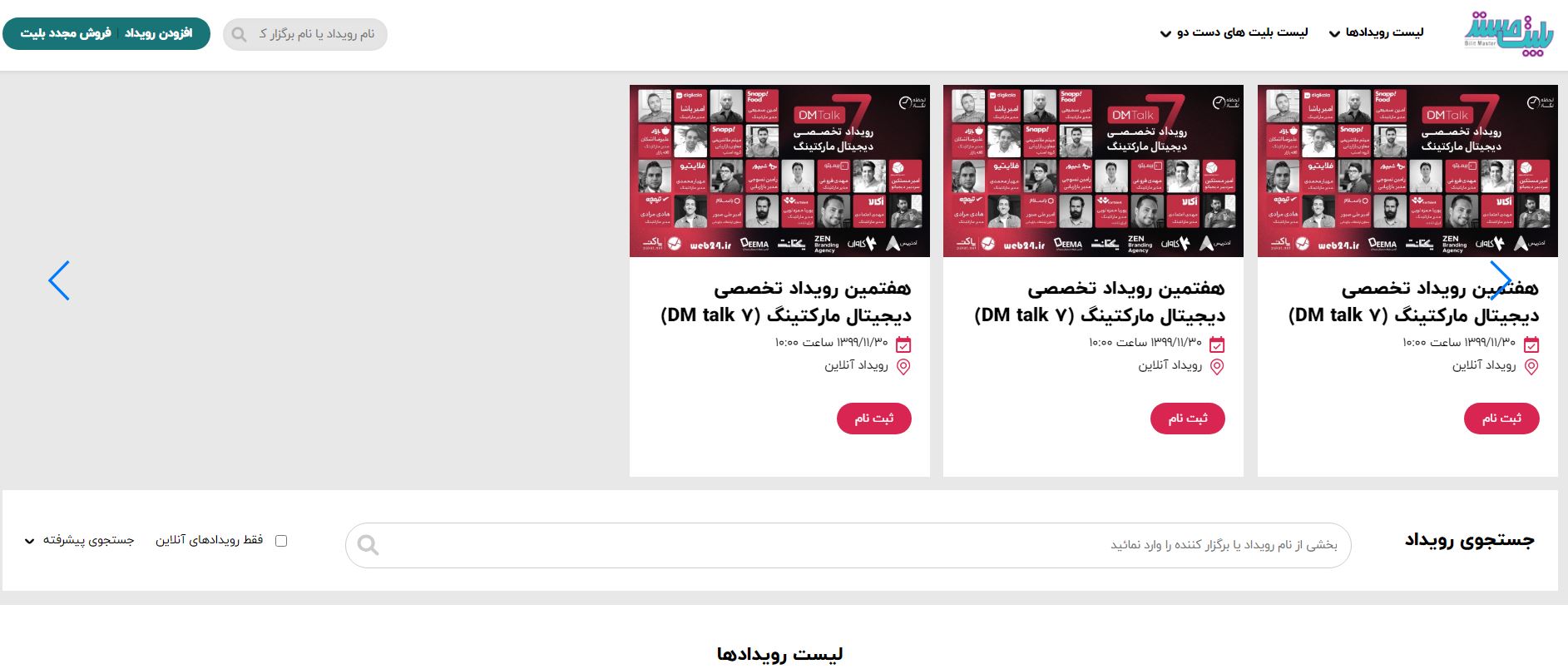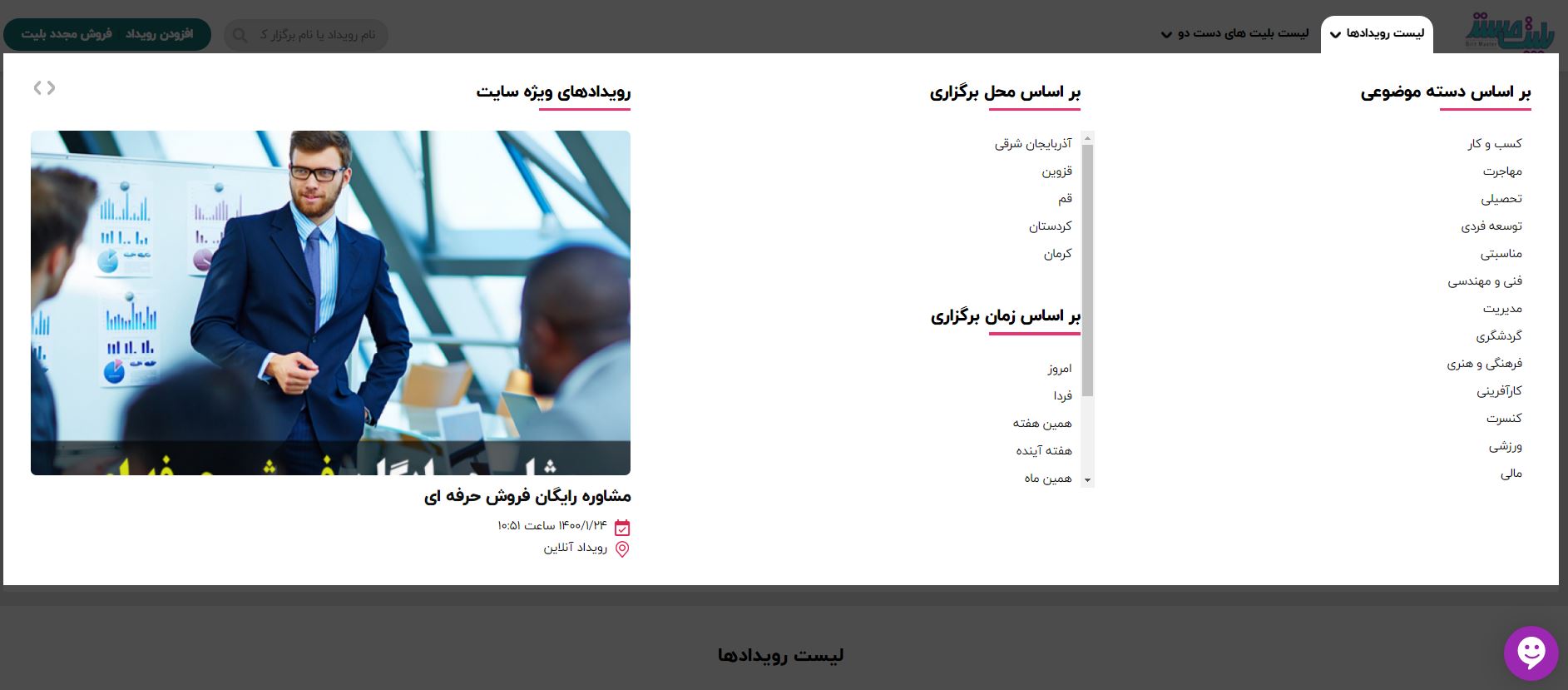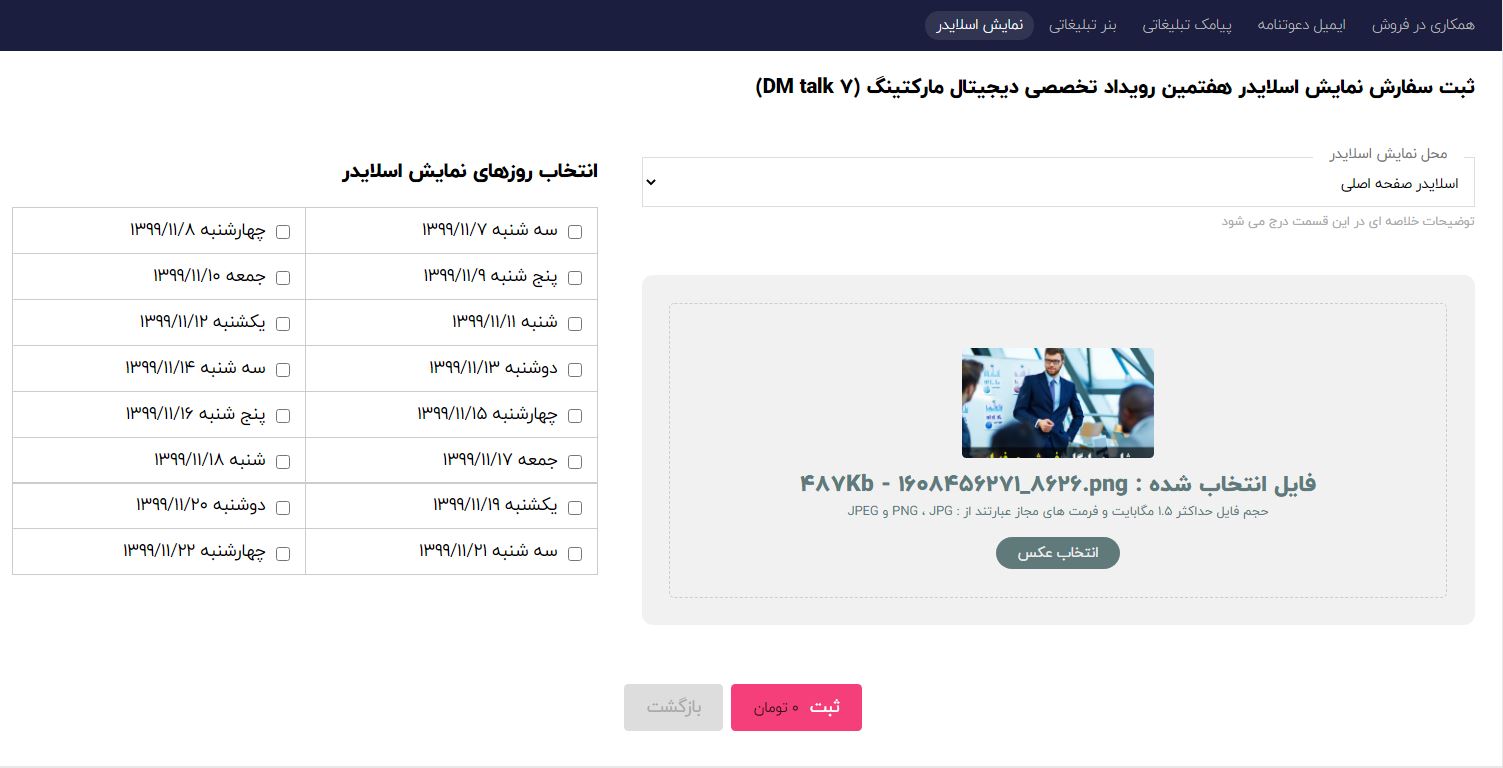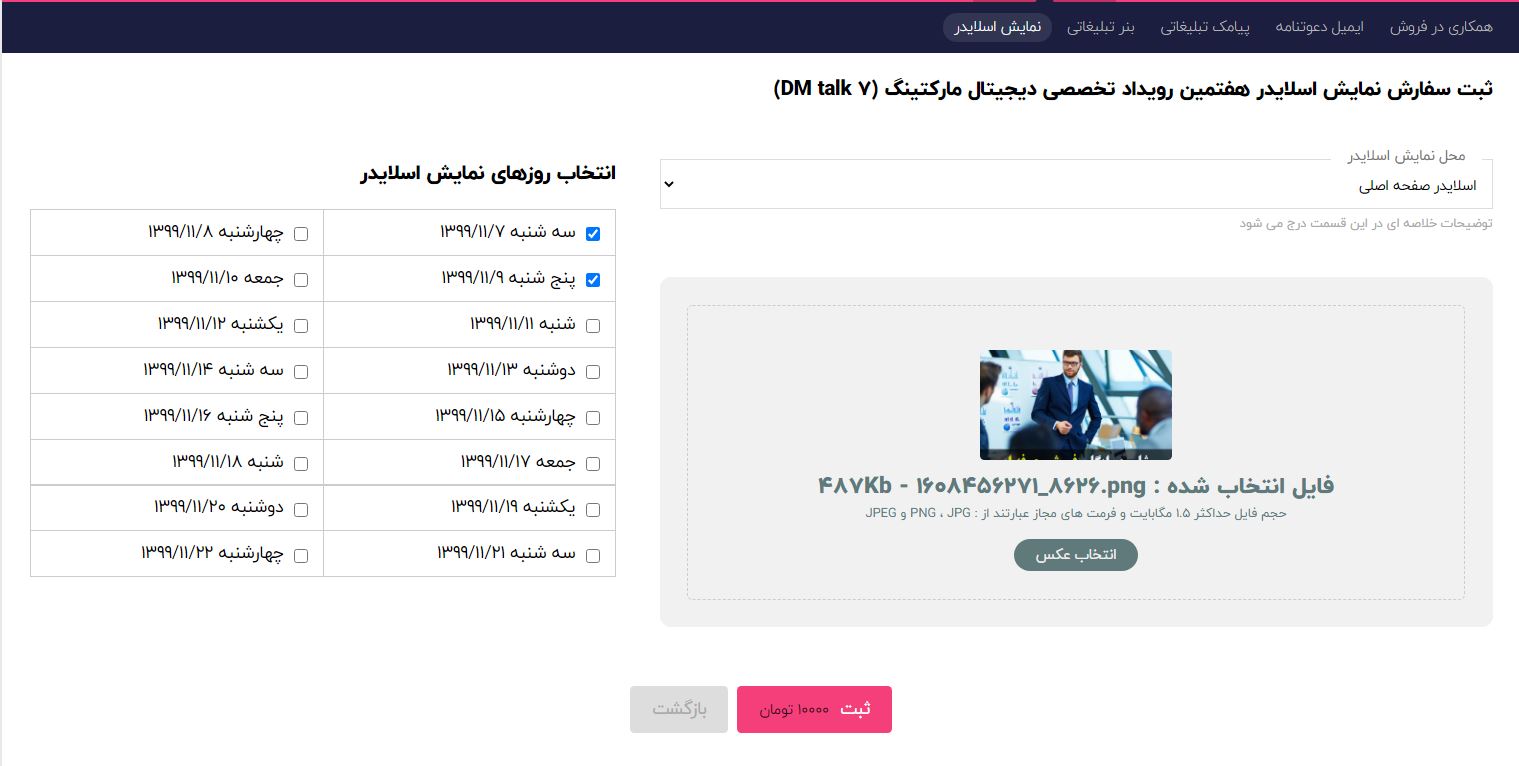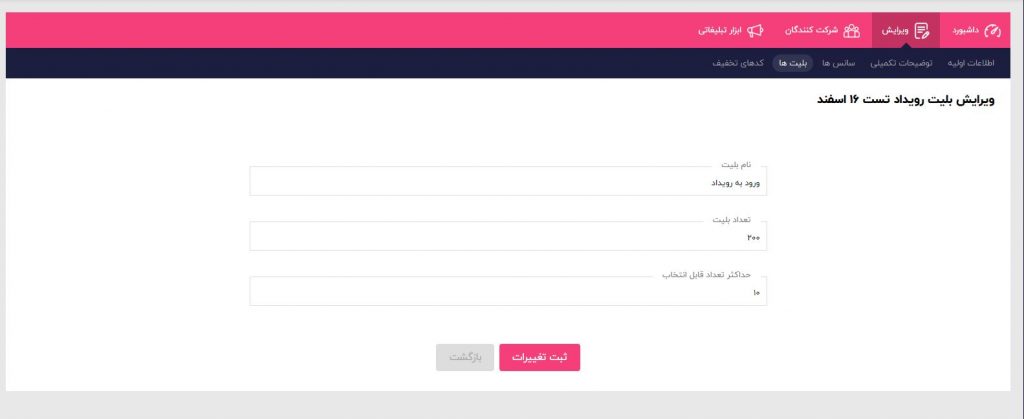ارتباط نوشتاری در وبینار چگونه است؟
پنجره گفتگو جهت ارتباط نوشتاری (چت) میان کاربران پیش بینی شده است. شما می توانید پیام خود را در کادر پایین این پنجره تایپ نموده و با کلیک بر روی دکمه ارسال یا فشردن کلید Enter آن را برای سایر کاربران ارسال کنید.
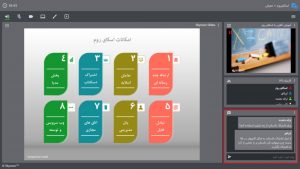
در قسمت منوی چت امکانات زیر قابل استفاده است :
- غیر فعال سازی چت
- حالت خصوصی : با فعال کردن این گزینه پیام کاربران فقط برای اپراتور و ارایه کننده قابل مشاهده هست و سایر کاربران قادر به مشاهده آن نیستند.
- پاک کردن همه ی پیام ها
- ذخیره تمام پیام ها : همه ی پیام ها بصورت فایل TXT بر روی دستگاه شما ذخیره می شود.
- کاربران ساکت شده : مشاهده و رفع مسدودیت کاربران مسدود شده
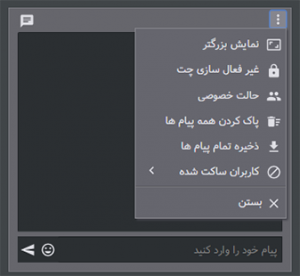
1-پاسخ دادن:در صورتی که حالت خصوصی پیام ها فعال باشد و با استفاده از این قسمت پاسخ کاربری داده شود پاسخ فقط برای همان کاربر قابل مشاهده است
2-با استفاده از این گزینه ها میتوانید پیام خود را سنجاق ، ویرایش و یا حذف کنید
(پیام سنجاق شده به رنگ نارنجی در بالای پنجره ی گفتگو نمایش داده می شود)
3-با استفاده از این گزینه ها میتوانید کاربر را ساکت و یا پیامش را سنجاق یا حذف نمایید.
(کاربری که ساکت شود قادر به ارسال پیام نیست)